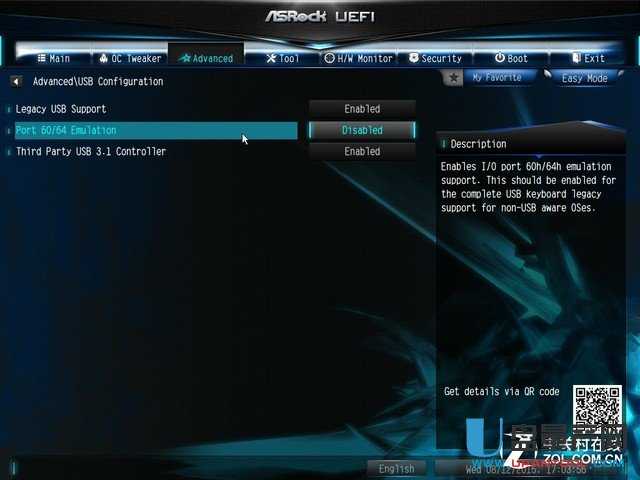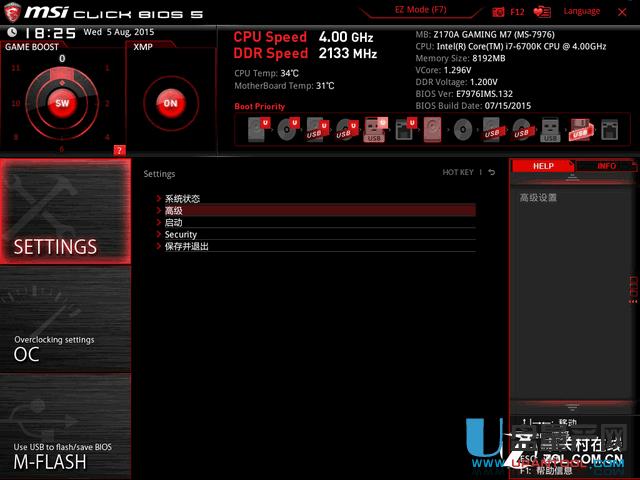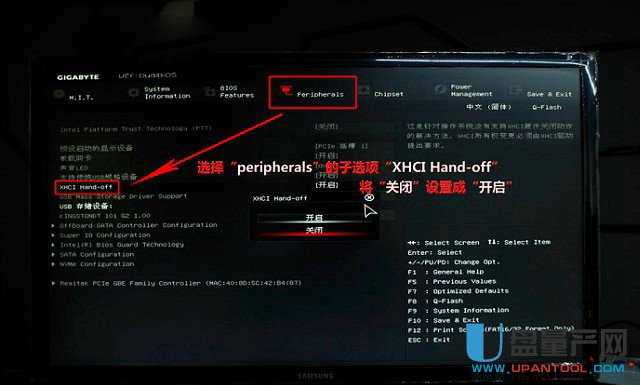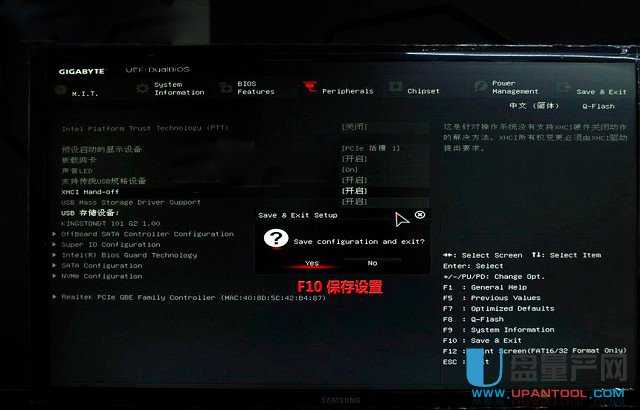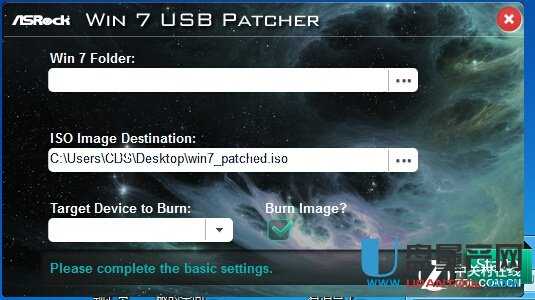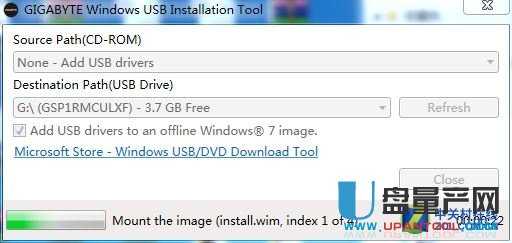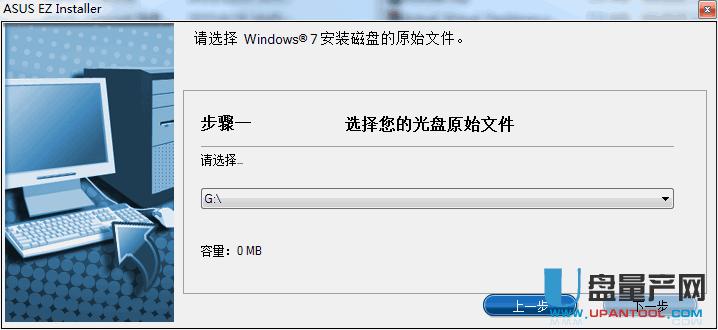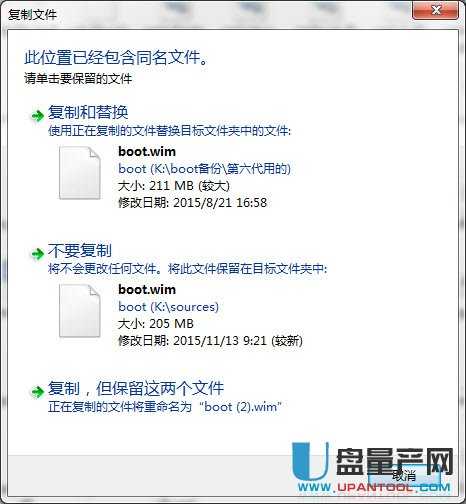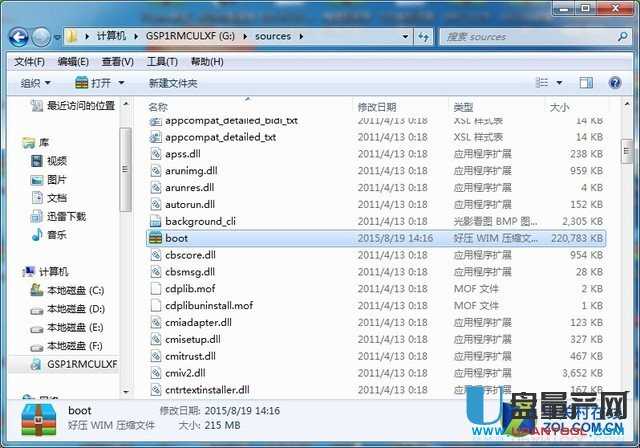Skylake Z170主板无法装WIN7系统怎么办-各品牌处理方法汇总
发布时间:2022-05-14 文章来源:深度系统下载 浏览:
|
U盘的称呼最早来源于朗科科技生产的一种新型存储设备,名曰“优盘”,使用USB接口进行连接。U盘连接到电脑的USB接口后,U盘的资料可与电脑交换。而之后生产的类似技术的设备由于朗科已进行专利注册,而不能再称之为“优盘”,而改称“U盘”。后来,U盘这个称呼因其简单易记而因而广为人知,是移动存储设备之一。现在市面上出现了许多支持多种端口的U盘,即三通U盘(USB电脑端口、iOS苹果接口、安卓接口)。 电脑技术发展日新月异,而装系统的技术也要与时俱进才可以,最新出的Skylake必须要Z170平台才支持,而此主板在usb接口设计上有了很大的变化,以至于想在该平台上装win7显得就没那么容易了,虽然对win8和win10没有问题,但有些朋友习惯了win7系统的话就麻烦了,主要原因是Z170支持了usb3.1接口,所以把原来的EHCI主控变成了最新的XHCI主控,这样的话原来的win7驱动就不支持了,所以会导致所有的usb接口都失灵无法使用,无法识别。 所以要想在该平台装win7就只能避免用usb设备进行安装,这对于目前U盘装系统普及来看是很不利的,因为现在很多电脑都没有配SATA光驱了,更不用说光盘了,所以官方也发现这个问题,每个品牌Z170主板商都出了对应的解决方案,总结起来原理都是一样的,那就是都出了对应的U盘启动盘制作工具,这样就能把你的U盘做成专用Z170的启动盘从而被识别,让其达到顺利装win7系统的目的。 下面就汇总各个主板厂商针对这一问题的解决方案汇总: 不管什么厂商,最开始都要在bios里设置一下,这一点是通用的,主要是让系统在安装Win7的过程中可以通过USB键鼠进行控制,同时能够读取到U盘中的安装信息。其实,主板厂商在生产Z170设备的时候已经考虑到了这一问题,我们只需要在BIOS设置中找到对应的选项,将默认关闭的功能打开就可以了。
首先是华擎的bios设置也通用华硕的,在进入BIOS界面之后,进入Advanced菜单,会看到一个USB Configuration选项,该选项中就包含了USB接口 的相关设置。其中,Port 60/64 Emulation选项就是关系到Win7安装界面中USB接口开关的选项,从截图中可以看到,该选项默认是关 闭着的,我们只需要将该项目开启并保存,就可以在Win7安装界面中正常使用各类USB设备了。 下面是微星的设置界面:
下面是技嘉主板的bios设置: 1、开机按DEL键 进入BIOS界面,如图所示。
2、然后在在“peripherals” 选择子项“XHCI Hand-off” 将默认的“关闭”修改成“开启”,如图所示。
3、设置完成后,按键盘上的F10保存BIOS设置,然后点YES后就会自动重启。
4、在重启界面,立即按F12键,然后选择“启动U盘”,之后就可以进入U盘启动界面,之后的U盘安装系统教程,这里就不详细介绍了,下面有相关链接。
仅仅解决这一问题,虽然可以正常的安装Win7操作系统,但在进入系统之后,由于操作系统正式接管了主板对USB接口的控制权,因此用户会发现USB接口再度失灵,因为原版的Win7系统镜像不带有新版USB接口驱动。该问题的解决思路是,既然没有USB驱动,我们就需要把最新的驱动放入Win7系统的 安装镜像中。 下面不同厂商启动盘制作专用工具的使用教程: 因为新版USB的驱动涉及到数个不同的文件,同时这些文件还要整合在镜像文件的不同文件里,对于一般用户来说,很难准确的制造出包含最新USB驱动的镜像文件,因此主板厂商们专门为用户提供了实用的小程序,不同厂商给出的程序在操作上略有不同,不过整体思路是一样的,都是将程序中自带的相关驱动程序注入到用户的Win7安装镜像中,这些程序可以在对应主板厂商官网的技术支持页面下载,也可以在本站直接下载到官方版。 华硕的工具是: 华擎的工具是: 技嘉的工具是:
华硕解决方案 软件的操作方法都很简单, 华擎的软件需要选择Win7安装盘所在的盘符,再确认新版镜像的输出位置,点击“Start”就可以开始对新镜像进行制作。 华硕的软件则只能选择从光驱盘符导出镜像,不过没有光驱的用户可以使用虚拟光驱进行解决。 技嘉的软件操作相对简便一些,用户直接选择带有Win7安装程序的光驱或者U盘盘符,软件就会自动将驱动注入相应的位置,将原版的镜像直接替换为新版镜像。 微星的因为官方没有出对应启动盘制作工具,所以需要用到做好系统启动盘后手动把微星官方usb3.1的驱动加到U盘,如下: 首先下载。
总结:想要在Skylake Z170平台中安装Win7系统简单来说就是下面3步,品牌不同但操作基本一致。 第一步:是调整BIOS设置,使系统安装过程中USB接口可用; 第二步:下载上面给到的官方软件,软件的功能是把新版USB驱动整合进系统安装设备中; 第三步:就是像往常一样安装系统,在装好系统和驱动之后进入BIOS,将之前开启的USB选项关闭,防止其影响高速USB接口的性能发挥。 说来说去就是把最新的usb3.1的驱动整合到win7系统里,从而达到usb不能用的问题得以解决,万变不离其宗不管什么牌子的Skylake 主板都是可以用上面的教程的。 U盘有USB接口,是USB设备。如果操作系统是WindowsXP/Vista/Win7/Linux/PrayayaQ3或是苹果系统的话,将U盘直接插到机箱前面板或后面的USB接口上,系统就会自动识别。 |